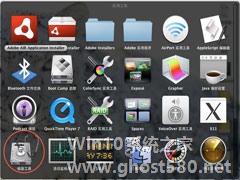-
制作U盘dos启动盘的五大步骤
- 时间:2024-11-23 04:21:28
大家好,今天Win10系统之家小编给大家分享「制作U盘dos启动盘的五大步骤」的知识,如果能碰巧解决你现在面临的问题,记得收藏本站或分享给你的好友们哟~,现在开始吧!
在U盘还未被完全使用的使用,用户都是利用光盘来安装系统的,现在随着U盘被广泛的运用,U盘装系统技术也有了进一步的发展,越来越多的人在使用这个方法,所以下面就教大家一个关于U盘装系统的一个技巧—uU盘DOS启动盘的制作。
准备工作:
一个U盘,USBOOT制作工具,一个MaxDOS压缩包
下载后把UBSBOOT程序解压缩出来,再把你的U盘插上,按照下面的步骤就可以把你的U盘制作成DOS启动型的(注意事先备份U盘中有用的数据)。
具体步骤:
第一步:打开运行USBOOT(见下图)

点击蓝色的字选择工作模式,建议选择ZIP模式,ZIP模式是指把U盘模拟成ZIP驱动器模式,启动后U盘的盘符是A:
第二步:点击《开始》,就开始制作。出现下面这个对话框时,确保你的U盘中数据已没用,再选择《是》。

第三步:启动盘制作时出现下面的提示,请按正常程序拔下U盘:

Win9x系统:可直接拔下U盘
Win2000、XP、2003系统:请双击任务栏右侧红色圆圈内的《安全删除硬件》图标(如下图),正常卸载U盘。

第四步:再次插上U盘,稍后就会出现下面这个成功的提示,说明你的U盘目前已经是可启动基本DOS的了,点击右上角的×关闭USBOOT。

第五步:将前面下载的MAXDOS压缩包,把里面的所有文件释放到U盘的根目录下,注意必须是根目录!至此,你已经有了一个功能不错的DOS启动U盘了。
用u盘dos启动盘启动电脑:将U盘插入主板USB接口(最好将其他无关的USB设备暂时拔掉),重启电脑,在系统自检的界面上按Del键进入BIOS
设置:开机时按下“Del”键进入BIOS,一是将Boot Sequence(启动顺序)设定为USB-ZIP(或USB-HDD、USB-FDD,请与你制作的U盘工作模式对应)第一,或是选中“Advanced BIOS Features”回车,在“First Boot Device”处用翻页键选中“USB-ZIP”,在“Second Boot Device”处用翻页键选中“HDD-0”后按“F10”键保存、按回车键确认退出即可。若你的电脑BIOS里没有“USB-ZIP”项,则就不能用U盘启动电脑了。设定的方法是在该项上按PageUP或PageDown键来转换选项。设定好后按ESC一下,退回BIOS主界面,选择Save and Exit(保存并退出BIOS设置,直接按F10也可以,但不是所有的BIOS都支持)回车确认退出BIOS设置。
其实制作U盘dos启动盘的方法很简单,只要工具准备齐全,经过简单的五个小步骤之后,就完成了U盘dos启动盘的制作,之后就可以将这个U盘插入电脑,重启电脑,进行U盘装系统的下一步设置了。
以上就是关于「制作U盘dos启动盘的五大步骤」的全部内容,本文讲解到这里啦,希望对大家有所帮助。如果你还想了解更多这方面的信息,记得收藏关注本站~
【此①文为Win10系统之家www.ghost580.net文①章,未经允许不得转载!】
相关文章
-

在U盘还未被完全使用的使用,用户都是利用光盘来安装系统的,现在随着U盘被广泛的运用,U盘装系统技术也有了进一步的发展,越来越多的人在使用这个方法,所以下面就教大家一个关于U盘装系统的一个技巧—uU盘DOS启动盘的制作。
准备工作:
一个U盘,USBOOT制作工具,一个MaxDOS压缩包
下载后把UBSBOOT程序解压缩出来,再把你的U盘插上,按照下... -

大番茄U盘工具箱是一款专门用来制作u盘启动盘的制作工具,无需基础,简单便捷,让你轻轻松松就能制作U盘启动盘,系统重装不再需要依靠他人。那么要如何使用大番茄U盘工具箱来制作U盘启动盘呢?下面小编就跟大家讲解一下大番茄U盘工具箱的使用方法。
详细如下:
1、打开大番茄u盘启动盘制作工具,将准备好的u盘插入电脑usb接口,等待软件自动识别所插入的u盘。随后无需修改界... -
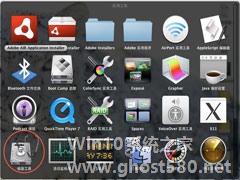
使用苹果电脑的用户都知道,下载苹果最新的操作系统然后再用U盘启动盘来安装系统,这是安装系统最常用到的一个方法。但是对于新电脑的操作方法,很多用户还是不太熟悉,更别说是U盘启动盘的制作了。所以下面就和大家来分享下打造苹果U盘启动盘的完美步骤。
打造苹果U盘启动盘的完美步骤:
第一步,自然是要准备安装文件。如果是从APPSTORE下载,那直接放在系统的/Appli... -

DOS启动文件做成U盘镜像,对许多经常需要安装系统的朋友来说,是非常好用的一个工具,那么如何制作一个简单的U盘DOS启动盘呢?下面让我们一起来看看吧。
1、准备一个U盘,容量32M足以,如果你想用它来安装WindowsXP系统,最好选择1G的容量。请备份U盘上原来的重要资料。
2、下载启动盘镜像文件。
3、下载Windows下的Ghost32。
- U盘教程
-
-
操作系统排行榜
更多>> -
- Ghost Win8.1 64位 老机精简专业版 V2023.02
- 【老机专用】Ghost Win8 32位 免费精简版 V2022.01
- 【致敬经典】Ghost Windows8 64位 免激活正式版 V2021.08
- 微软Windows8.1 32位专业版免激活 V2023.05
- Windows11 22H2 (22621.1778) X64 游戏美化版 V2023.06
- Windows11 22H2 (22621.1778) X64 专业精简版 V2023.06
- 笔记本专用 Ghost Win10 64位 专业激活版(适用各种品牌) V2022.08
- GHOST WIN8 X86 稳定专业版(免激活)V2022.07
- Windows8.1 64位 免费激活镜像文件 V2022.07
- Windows 8.1 64位 极速纯净版系统 V2022
-
U盘教程排行榜
更多>> -
- 机械革命蛟龙16S怎么用U盘重装?U盘重装蛟龙16S笔记本的方法
- ThinkPad E16怎么重装系统?U盘重装ThinkPad E16笔记本的方法
- 电脑开机出现英文字母开不了机怎么U盘重装系统?
- 华硕无畏pro16 2023旗舰版怎么重装系统?U盘重装无畏pro16 2023旗舰版笔记本的方法
- U盘驱动器存在问题怎么解决?U盘驱动器存在问题请立即修复解决方法
- 电脑开机进不了系统怎么办?电脑开机无法进入桌面系统解决方法
- 华为MateBook 16s如何用U盘重装?U盘重装MateBook 16s笔记本的方法
- 怎样用U盘重新安装电脑系统?使用U盘重新安装电脑系统的方法
- 系统坏了怎么用U盘重装系统?系统坏了U盘重装系统步骤
- 戴尔灵越14 Plus如何用U盘重装?U盘重装灵越14 Plus笔记本的方法
- 热门标签
-